„Office“ papildiniai gali neveikti, jei „Office“ versiją naudojate „Windows 10“ režimu S. Sprendimas yra nebenaudoti „Windows 10“ režimu S.
Be to, netgi nebenaudojant „Windows 10“ režimu S kai kai kurie papildiniai gali neveikti, jei turite „Microsoft Store“ „Office“įdiegtį. Norėdami tai ištaisyti, turėsite pereiti prie „spustelėkite ir naudokitės“ įdiegties.
Patikrinkite savo operacinę sistemą
Jei nežinote, kokią operacinę sistemą turite, žr. Kurią "Windows aš naudoju?
Patikrinkite įdiegto Office tipą
Jei nežinote, kokio tipo įdiegtį turite, atlikite šiuos veiksmus:
-
Sukurkite naują arba atidarykite esamą „Office“ failą ir pasirinkite Failas > Paskyra (dar gali būti „Office“ paskyra).
-
Dalyje Produkto informacija raskite mygtuką Apie ir patikrinkite šią informaciją:
Spustelėkite ir naudokitės

Technologijos spustelėkite ir naudokitės įdiegtys turi versijos ir komponavimo versijos numerius, taip pat įtraukta frazė Spustelėkite ir naudokitės.
MSI
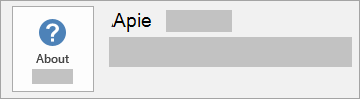
Naudojant MSI įdiegtį, nėra versijos ar komponavimo versijos numerio.
„Microsoft Store“

„Microsoft Store“ įdiegtys turi versijos ir komponavimo versijos numerius, taip pat įtraukta frazė Microsoft Store.
Papildinių taisymas
-
Jei naudojate „„Windows 10“ režimu S“, būtina pereiti prie „Windows 10 Pro“. Žr. Perėjimas nuo S režimo naudojant „Windows 10“.
Kai bus baigta, galite patikrinti, ar jūsų papildiniai veikia su įdiegta „Office“ versija, arba pašalinkite „Microsoft Store“ versiją, tada iš naujo įdiekite „Office“ naudodami „spustelėkite ir naudokitės“ versiją.
-
Pašalinkite „Microsoft Store“ tipo „Office“ įdiegtį.
-
Įdiekite „Office“ versiją „spustelėkite ir naudokitės“.
Patarimas: ITPros, kurie tvarko "Office" versijas, turėtų vadovautis diegimo nurodymais, kurie pateikti ""Microsoft 365" programos"diegimo vadove.
Kai bus baigta diegti „spustelėkite ir naudokitės“ versija, įdiekite ir suaktyvinkite savo „Office“ papildinius.
Tik IT skyrių darbuotojams
Tolesnis skyrius skirtas tik IT skyriams, kuriuose „„Windows 10“ režimu S“ veikia įmonės arba švietimo institucijos įrenginiuose.
„Office“ įmonėse
Įmonėms patariama atnaujinti savo „„Windows 10“ režimu S“ įrenginius į „Windows 10 Pro“, tada įdiegti versiją „Office“ verslui.
„Office“ mokyklose
Jei jūsų mokymo įstaigoje netaikomi jokie „Office“ papildinio reikalavimai, galite toliau naudoti „„Windows 10“ režimu S“ įrenginyje. Jūsų mokyklai reikia„Microsoft 365“ nuomotojo ir "Microsoft Store" švietimui nuomotojo. Įsigę mokymo planą Microsoft 365 itadministratorius gali įdiegti šį paketą vienu iš šių būdų:
-
Diegimas per mokymo įstaigos kompiuterių programos nustatymus (rekomenduojama)
Ši programa prieinama „Microsoft Store“ švietimo įstaigoms ir leidžia IT administratoriui sukurti diegimo paketą „Office“ paketui ir kitoms programoms. Diegimo paketą galima atsisiųsti ir nukopijuoti į USB raktą dėl pakartotino diegimo įvairiuose įrenginiuose, sumažinant pralaidumo naudojimą. Šis metodas rekomenduojamas masiniam diegimui. IT administratoriai gali atsisiųsti programą iš Microsoft StoreMokymo įstaigų kompiuterių nustatymas.
Daugiau informacijos apie nustatymą ir šios programos naudojimą ieškokite Mokymo įstaigos kompiuterių programos nustatymo naudojimas.
-
Diegimas per „Intune“
IT administratoriai taip pat gali pasirinkti diegti „Office“ paketą skirtinguose įrenginiuose per „Intune“ švietimo įstaigoms. Tai reiškia, kad „Office“ kiekvieną kartą turi būti atsisiunčiama ir įdiegiama per tinklą, naudojant daugiau tinklo pralaidumo. Šis metodas rekomenduojamas unikaliam diegimui.
Daugiau informacijos, kaip naudoti „Intune“ švietimo įstaigoms, ieškokite Kaip įtraukti programas į „Intune“ švietimo įstaigoms?
Kai jūsų IT administratorius įdiegs "Office" savo " „Windows 10“ režimu S " įrenginyje, visi jūsų mokymo įstaigos asmenys, norintys naudoti "Office" šiame įrenginyje, gali tai padaryti, jei jiems buvo priskirta "„Microsoft 365“ " vieta", kuri apima Office kliento teises. Office kliento teisės įtraukiamos į bet kurią iš šių „Microsoft 365“ prenumeratų:
|
Aktyvūs planai |
Senstelėję planai |
|
|
*Šie planai pasiekiami kaip mokytojo naudojimo pranašumų ir studentų naudojimo pranašumų programos dalis.
Daugeliu atvejų visi studentai mokymo įstaigoje turės prieigą prie „Office“ kliento teisių per studentų naudojimo pranašumo programą. Įdiegus Office, studentai ir mokomasis personalas priskyrė„Microsoft 365“ vietą su kliento teisėmis, gali tiesiog prisijungti naudodami savo organizacijos ID ir naudoti šias Office taikomąsias programas „Windows 10“ režimu S.











